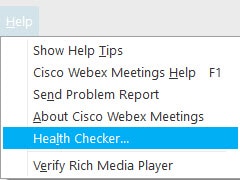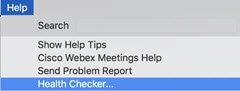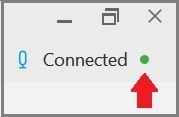Du kan kontrol lera hur mycket CPU och minne som används under ett möte för att se om programmet orsakar prestanda problem på din dator.
| 1 |
För Windows och Mac går du till .
För Mac, gå till .
|
|||||||||||||||
| 2 |
Från Mötes kontrollerna väljer du indikatorn högst upp till höger på skärmen.
När du har en dålig nätverks anslutning och din Mötes upplevelse är begränsad visas en avisering automatiskt. 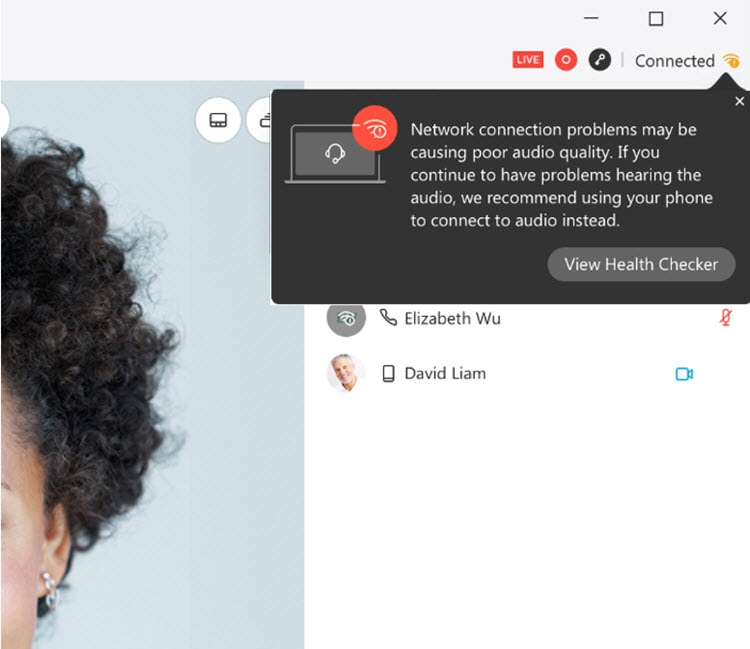 |
|||||||||||||||
| 3 |
Klicka på Granska hälso kontroll. På sidan Health Checker kan du hovra över hälso statusen för mer information:
Om det uppstår problem kan du hitta sammanfattningen i hälso status, tillsammans med eventuella åtgärder för att åtgärda problemen. Du kan även Skicka problem rapporter direkt från sidan Health Checker. 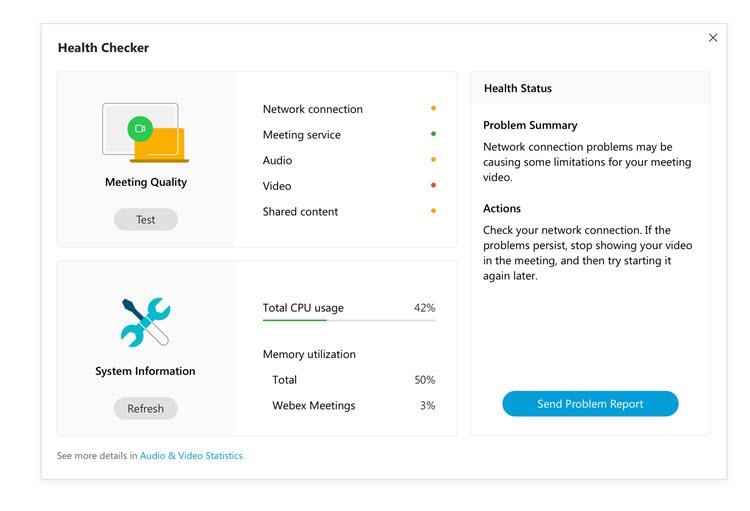 |
|||||||||||||||
| 4 |
Gå till ljud video statistik för att se video anslutning och delning av ljud. För att se CPU: n och minnes användningen när innehåll delas väljer du dela innehåll. 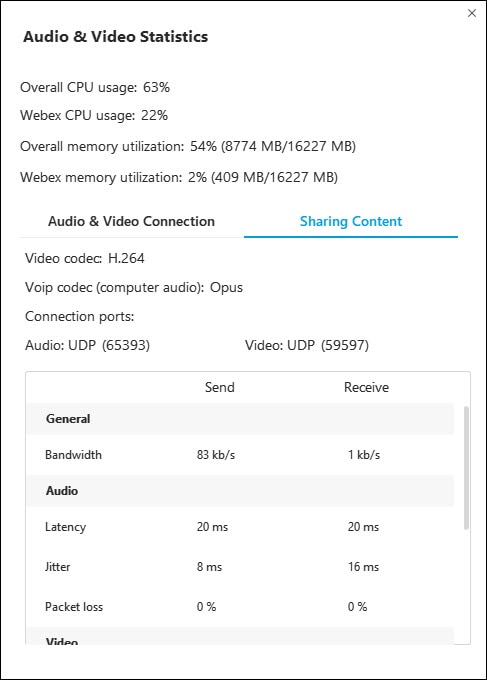 |
|||||||||||||||
| 1 |
Gå till . 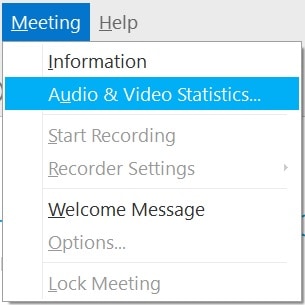 |
| 2 |
För att se CPU: n och minnes användningen när innehåll delas väljer du dela innehåll. 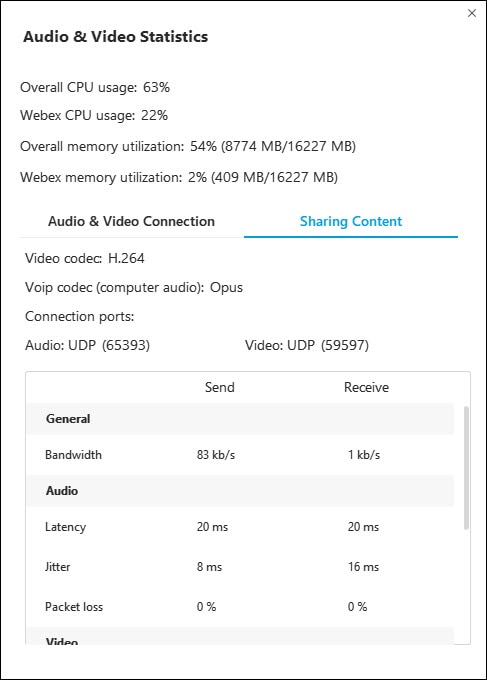 |